Bạn đang tìm kiếm một cách dễ dàng để được thông báo về các e-mail mới và truy cập / quản lý tài khoản của mình? Sau đó, bạn chắc chắn sẽ muốn xem qua tiện ích mở rộng Google Mail Checker Plus.
Cài đặt
Khi cửa sổ thông báo xác nhận xuất hiện, bạn cần nhấp vào “Cài đặt” để hoàn tất việc thêm tiện ích mở rộng vào Chrome.
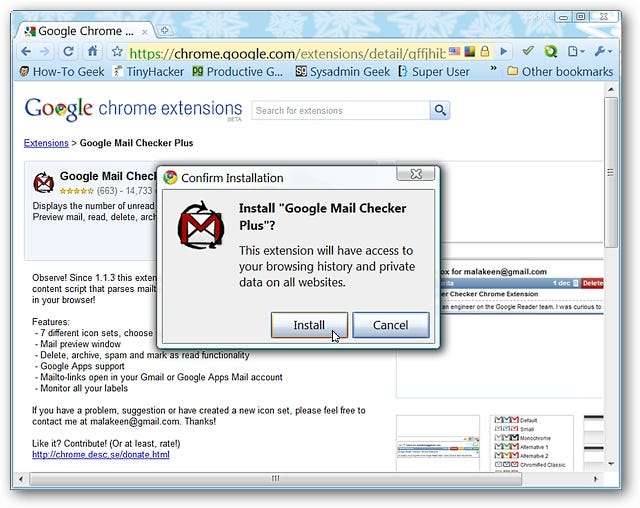
Sau khi cài đặt hoàn tất, bạn sẽ thấy “Biểu tượng Thanh công cụ của Trình kiểm tra Thư của Google” mới và một trang hiển thị bảng thay đổi cho tiện ích mở rộng.
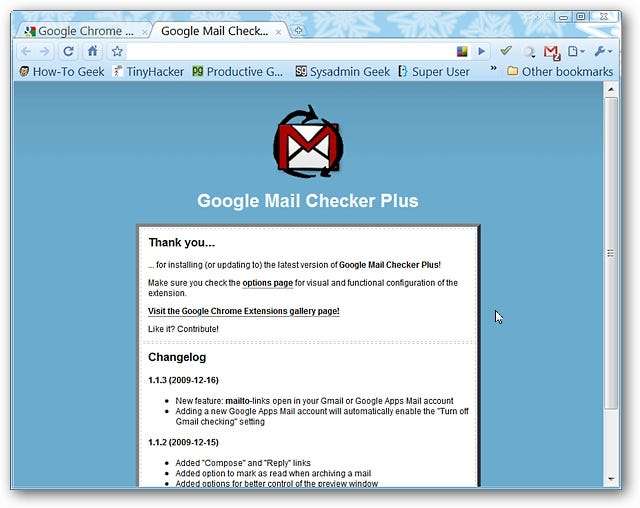
Trước khi sử dụng tiện ích mở rộng, bạn nên xem nhanh các tùy chọn để xem liệu bạn có muốn (hoặc cần) điều chỉnh cài đặt để làm cho Google Mail Checker Plus hoạt động tốt nhất cho nhu cầu cá nhân của bạn hay không. Có hai phương pháp để truy cập các tùy chọn… cách thứ nhất là thông qua “Cửa sổ xem trước” (biểu tượng cờ lê nhỏ ở góc trên bên phải)…
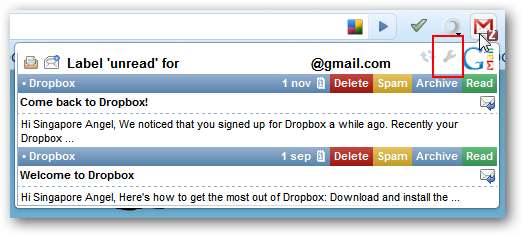
Và thứ hai là thông qua “Trang tiện ích mở rộng của Chrome”.
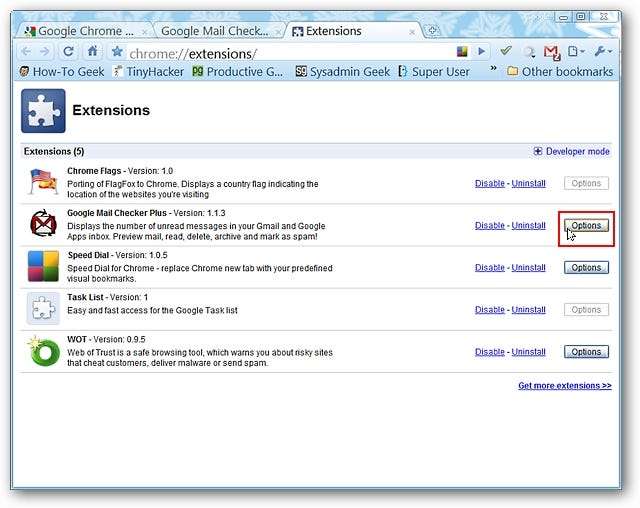
Đây là những tùy chọn có sẵn. Bạn có thể chọn một bộ biểu tượng phù hợp nhất với chủ đề hiện tại của mình, sửa đổi cài đặt “Cửa sổ xem trước”, kích hoạt các cài đặt khác nhau (chẳng hạn như Ẩn số lượng e-mail chưa đọc, Mở mục soạn thư trong tab & Kiểm tra tất cả các thư mục để tìm thư chưa đọc ), chọn “Khoảng thời gian thăm dò” và / hoặc thêm miền cho tài khoản Google Apps của bạn.
Lưu ý: Các bộ biểu tượng có thể đóng vai trò như một dấu hiệu trực quan cho trạng thái hiện tại của tài khoản e-mail của bạn nếu bạn chọn “Ẩn số lượng thư chưa đọc” (một màu cho không có e-mail chưa đọc, một màu khác cho các e-mail chưa đọc, v.v. .).
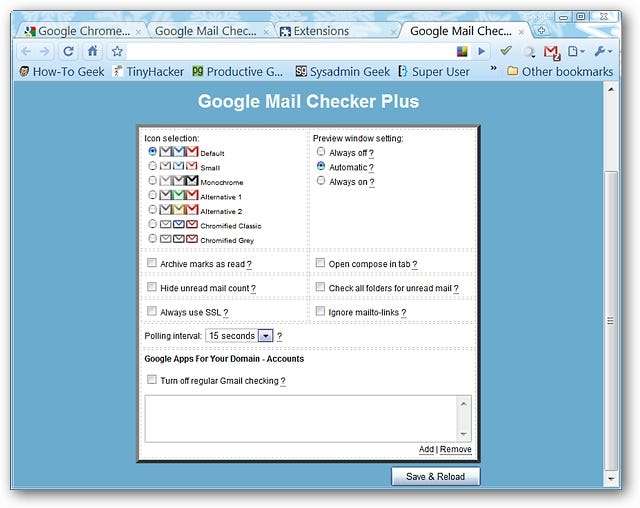
Nếu bạn tò mò về bất kỳ cài đặt nào, chỉ cần di chuột qua “Biểu tượng Dấu hỏi” và bạn sẽ thấy một cửa sổ bật lên giải thích cài đặt cụ thể đó.

Google Mail Checker Plus đang hoạt động
Bất cứ khi nào bạn có email chưa đọc, bạn sẽ thấy một số nhỏ đính kèm và màu biểu tượng cụ thể cho “Biểu tượng Thanh công cụ”…
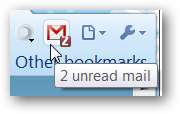
Nhấp vào “Biểu tượng thanh công cụ” sẽ mở “Cửa sổ xem trước”. Bạn sẽ có thể nhìn thấy người gửi, chủ đề và bản xem trước của chính e-mail được chia thành các “Thanh điều khiển” nhỏ cho từng e-mail riêng lẻ. Lưu ý rằng bạn có thể trực tiếp “Xóa, Đánh dấu là Spam, Lưu trữ và / hoặc Đánh dấu là Đã đọc” các e-mail được hiển thị. Nếu bạn muốn “Trả lời” một e-mail, hãy sử dụng biểu tượng nhỏ bên dưới “Đọc”.
Các biểu tượng trên đầu “Thanh điều khiển” như sau: Nhãn, Soạn e-mail mới, Làm mới và Tùy chọn.
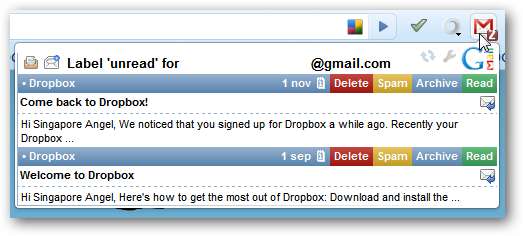
Nhấp vào chủ đề sẽ mở e-mail của bạn trong một tab mới…
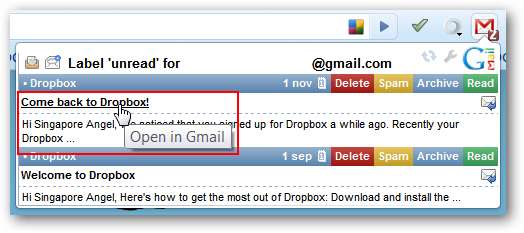
Và hiển thị nó giống như bạn thường thấy nếu truy cập trực tiếp vào tài khoản của bạn.
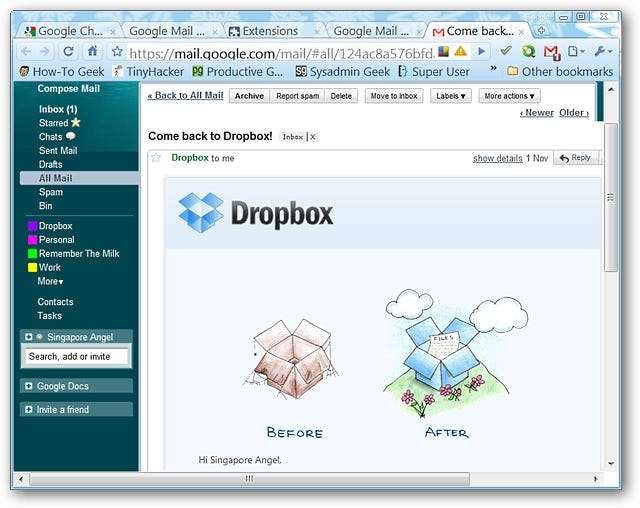
Nếu bạn nhấp vào “Trả lời” (hoặc “Soạn E-mail Mới”) trong “Cửa sổ Xem trước”, “Cửa sổ Soạn thư” tập trung sẽ mở ra trong một tab mới.
Lưu ý: Việc mở trong tab mới sẽ cần được chọn trong Tùy chọn nếu không cả hai sẽ mở trong một cửa sổ riêng biệt.
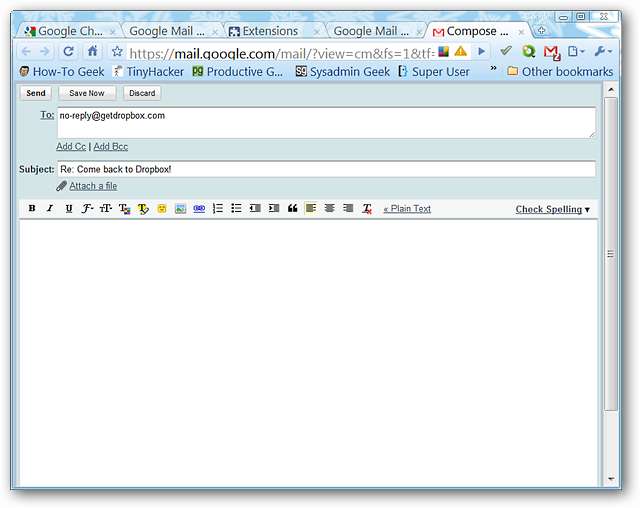
Phần kết luận
Nếu bạn đang muốn có một cách hay để cập nhật tài khoản e-mail của mình suốt cả ngày, thì đây là một tiện ích mở rộng rất đáng để xem qua.
Liên kết
Tải xuống tiện ích mở rộng Google Mail Checker Plus (Tiện ích mở rộng Google Chrome)






